Εξερεύνηση δεδομένων σε μια σελίδα πλέγματος
Στις εφαρμογές βάσει μοντέλου, το προεπιλεγμένο στοιχείο ελέγχου που χρησιμοποιείται για την εμφάνιση δεδομένων σε μορφή πίνακα είναι το πλέγμα μόνο για ανάγνωση. Όταν μια υποπεριοχή περιέχει έναν πίνακα, η προεπιλεγμένη διάταξη της υποπεριοχής στον χάρτη τοποθεσίας εφαρμογής ονομάζεται η σελίδα πλέγματος.
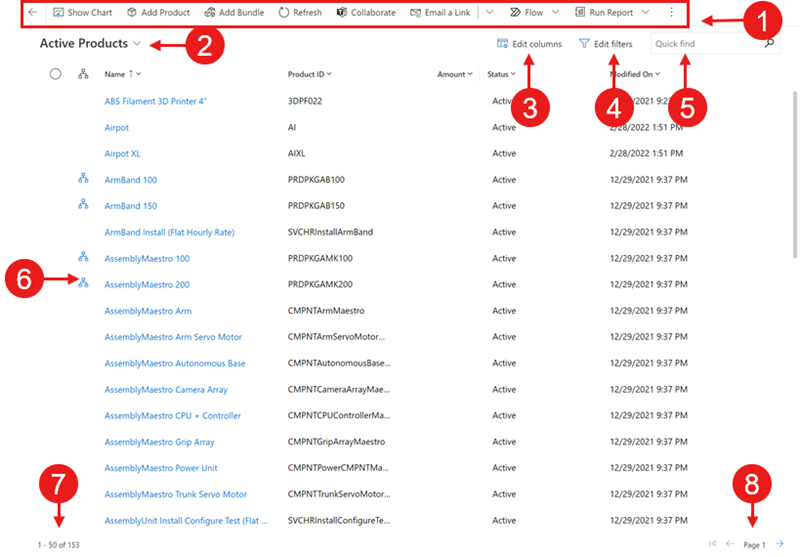
Υπόμνημα:
- Γραμμή εντολών: Οι εντολές που είναι διαθέσιμες για τη σελίδα
- Επιλογέας προβολής: Επιλέξτε για αλλαγή προβολών
- Επεξεργασία στηλών: Επιλέξτε για να προσθέσετε, να καταργήσετε ή να αναταξινομήσετε στήλες
- Επεξεργασία φίλτρων: Επιλέξτε για να φιλτράρετε την προβολή με σύνθετα ερωτήματα
- Φιλτράρισμα κατά λέξη-κλειδί ή Γρήγορη εύρεση: Εμφάνιση μόνο των γραμμών στην τρέχουσα προβολή που πληρούν τα κριτήρια αναζήτησης
- Εικονίδιο ιεραρχίας: Υποδεικνύει ότι η καρτέλα αποτελεί μέρος μιας ιεραρχίας
- Μετρητής καρτελών: Η θέση αυτής της σελίδας καρτελών στο συνολικό αριθμό καρτελών που εμφανίζονται στην προβολή
- Περιήγηση σελίδας: Μετακίνηση προς τα εμπρός ή προς τα πίσω κατά σελίδα στο σύνολο καρτελών που εμφανίζονται στην προβολή
Περιήγηση
Για να προβάλετε τις λεπτομέρειες μιας καρτέλας, επιλέξτε τη σύνδεση στην πρώτη στήλη. Για να ανοίξετε τις λεπτομέρειες της καρτέλας σε μια νέα καρτέλα ή σε ένα νέο παράθυρο, κάντε δεξιό κλικ στη σύνδεση στη στήλη και επιλέξτε Άνοιγμα σύνδεσης σε νέα καρτέλα ή Άνοιγμα σύνδεσης σε νέο παράθυρο.
Εάν μια καρτέλα βρίσκεται σε σχέση ιεραρχίας, επιλέξτε το εικονίδιο ιεραρχίας για να ανοίξετε την προβολή ιεραρχίας.
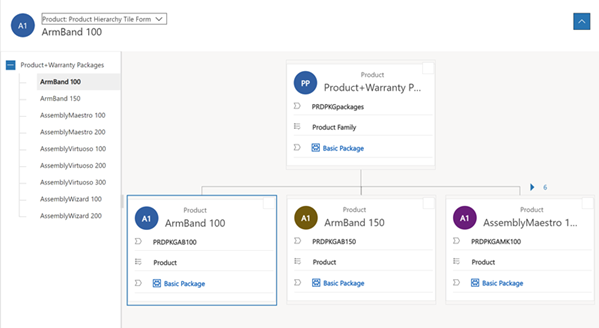
Εάν απομακρυνθείτε από τη σελίδα πλέγματος και επιστρέψετε, η προβολή διατηρεί τα φίλτρα, τη σειρά ταξινόμησης και την κατάσταση στην οποία βρίσκεται η σελίδα, συμπεριλαμβανομένου του στοιχείου ελέγχου πλέγματος που πιλέξατε τελευταία φορά από το μενού Εμφάνιση ως.
Επιλογέας προβολής
Ο επιλογέας προβολής παραθέτει τις προβολές που είναι διαθέσιμες για τον πίνακα. Από προεπιλογή, η λίστα χωρίζεται σε δύο ομάδες:
- Οι προβολές μου: Προσωπικές προβολές που δημιουργήσατε
- Προβολές συστήματος: Προβολές που δημιουργούνται από τον διαχειριστή σας και σας κοινοποιούνται
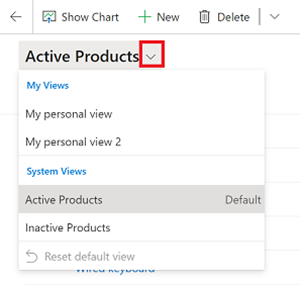
Οι προσωπικές προβολές εμφανίζονται πριν από τις προβολές συστήματος από προεπιλογή. Και οι δύο λίστες ταξινομούνται με αλφαβητική σειρά. Μπορείτε να αλλάξετε τη σειρά με την οποία εμφανίζονται οι προβολές.
Σημείωση
Αν ο διαχειριστής σας έχει ενεργοποιημένη την εμπειρία σύγχρονων πρόσθετων κριτηρίων εύρεσης, η λίστα προβολών δεν διαιρείται. Για να βλέπετε εύκολα το είδος της προβολής που βλέπετε, οι προσωπικές προβολές έχουν ένα εικονίδιο χρήστη ![]() . Μπορείτε, επίσης, να καταδείξετε το εικονίδιο πληροφοριών
. Μπορείτε, επίσης, να καταδείξετε το εικονίδιο πληροφοριών ![]() για να δείτε τον τύπο της προβολής.
για να δείτε τον τύπο της προβολής.
Για να βρείτε γρήγορα μια προβολή σε μια μεγάλη λίστα, χρησιμοποιήστε το πλαίσιο αναζήτησης στο επάνω μέρος του επιλογέα προβολής.
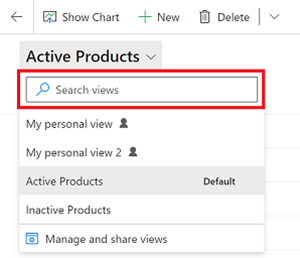
Κάθε πίνακας στην εφαρμογή σας έχει μια προεπιλεγμένη προβολή που έχει οριστεί από τον διαχειριστή σας. Η προεπιλεγμένη ετικέτα στον επιλογέα προβολών εντοπίζει ποια προβολή είναι η προεπιλεγμένη για τον πίνακα.
Πρόγραμμα επεξεργασίας στηλών
Χρησιμοποιήστε το πρόγραμμα επεξεργασίας στηλών για να προσθέσετε, να καταργήσετε ή να αναταξινομήσετε στήλες.
Πρόγραμμα επεξεργασίας φίλτρου
Χρησιμοποιήστε το πρόγραμμα επεξεργασίας φίλτρων, για να δείτε ή να τροποποιήσετε το ερώτημα που επέλεξε τις καρτέλεας στην προβολή.
Αναζήτηση πλέγματος
Η αναζήτηση πλέγματος σάς δίνει τη δυνατότητα να φιλτράρετε την τρέχουσα προβολή με βάση μια λέξη-κλειδί. Όταν επιλέγετε το πλαίσιο αναζήτησης, εμφανίζεται μια συμβουλή εργαλείου πληροφοριών, υποδεικνύοντας τη λίστα των στηλών στις οποίες εφαρμόζεται μια αντιστοιχία αρχίζει με.
Το πλαίσιο αναζήτησης μπορεί να προσφέρει δύο διαφορετικές εμπειρίες, ανάλογα με τον τρόπο ρύθμισης των παραμέτρων αναζήτησης από τον διαχειριστή.
Σημείωση
Εάν η εφαρμογή σας έχει ρυθμιστεί να είναι από προεπιλογή εκτός σύνδεσης, το πλαίσιο αναζήτησης θα χρησιμοποιεί τη Γρήγορη εύρεση, ανεξάρτητα από τη διαμόρφωση της αναζήτησης πλέγματος.
Φιλτράρισμα κατά λέξη-κλειδί
Το Φιλτράρισμα κατά λέξη-κλειδί είναι η προεπιλεγμένη εμπειρία. Όταν εισάγετε κείμενο στο πλαίσιο Φιλτράρισμα κατά λέξη-κλειδί, το σύστημα φιλτράρει την τρέχουσα προβολή. Εμφανίζει τα αποτελέσματα στις ίδιες στήλες που χρησιμοποιούνται στην τρέχουσα προβολή.
Γρήγορη εύρεση
Εάν ο διαχειριστής έχει ενεργοποιημένη τη γρήγορη εύρεση, τότε το πλαίσιο αναζήτησης εμφανίζει τη Γρήγορη εύρεση. Όταν εισάγετε κείμενο στο πλαίσιο Γρήγορη εύρεση, το σύστημα φιλτράρει την προβολή γρήγορης εύρεσης του πίνακα. Εμφανίζει τα αποτελέσματα στις στήλες της προβολής γρήγορης εύρεσης και όχι την τρέχουσα προβολή.
Σημείωση
Οι λέξεις-κλειδιά αναζήτησης πλέγματος που αρχίζουν με έναν αστερίσκο (*) θα εμφανίζουν μια προειδοποίηση που σας ενημερώνει ότι η αναζήτηση ενδέχεται να είναι πιο αργή. Αν ο διαχειριστής σας έχει ενεργοποιήσει την Αποτροπή αργού φίλτρου λέξεων-κλειδιών για γρήγορη εύρεση όρων σε σελίδες προβολής, δεν θα μπορείτε να εκτελέσετε αναζήτηση με λέξεις-κλειδιά που αρχίζουν με έναν αστερίσκο (*).
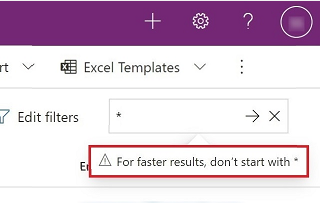
Φίλτρα στηλών
Για να εστιάσετε σε καρτέλες που πληρούν συγκεκριμένα κριτήρια, μπορείτε να φιλτράρετε μια προβολή κατά στήλη. Ο τύπος των δεδομένων στη στήλη καθορίζει τις επιλογές φίλτρου που μπορείτε να επιλέξετε.
Σημαντικό
Στο Ενοποιημένο περιβάλλον εργασίας, τα πλέγματα δεν προσυμπληρώνουν φίλτρα στηλών με βάση τον τρέχοντα ορισμό προβολής.
Φιλτράρισμα σε μια στήλη αναζήτησης
Όταν φιλτράρετε δεδομένα σε μια στήλη αναζήτησης, μπορείτε να επιλέξετε από μια λίστα τιμών αντί να πληκτρολογήσετε. Για παράδειγμα, για να φιλτράρετε μια προβολή κατά κύρια επαφή, μπορείτε να επιλέξετε ένα όνομα από τη λίστα που εμφανίζεται όταν επιλέγετε το πλαίσιο κειμένου φίλτρου.
Εάν αρχίσετε να πληκτρολογείτε, το φίλτρο προτείνει αποτελέσματα που συμφωνούν για να ολοκληρώσετε την αναζήτηση. Τα αποτελέσματα περιλαμβάνουν όλες τις γραμμές που δεν φιλτράρονται με άλλο τρόπο.
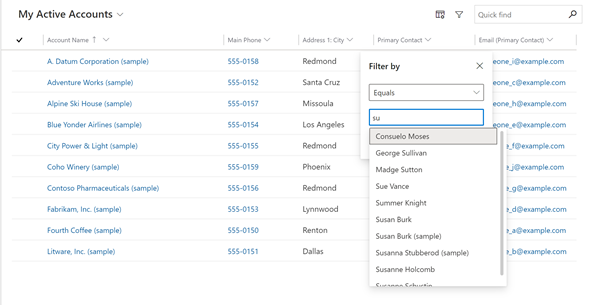
Φιλτράρισμα σε μια στήλη ημερομηνίας
Όταν φιλτράρετε σε μια στήλη ημερομηνιών, μπορείτε να επιλέξετε από πολλούς διαφορετικούς τρόπους για να καθορίσετε μια ημερομηνία ή ένα χρονικό πλαίσιο. Για παράδειγμα, μπορείτε να κάνετε αναζήτηση Στις ή μετά από μια ακριβή ημερομηνία, Επόμενο οικονομικό έτος ή Τελευταία εβδομάδα.
Φιλτράρισμα δραστηριοτήτων
Χρησιμοποιήστε το φίλτρο τύπου δραστηριότητας για να εμφανίσετε μόνο τις δραστηριότητες που σας ενδιαφέρουν, όπως συναντήσεις ή μηνύματα ηλεκτρονικού ταχυδρομείου.
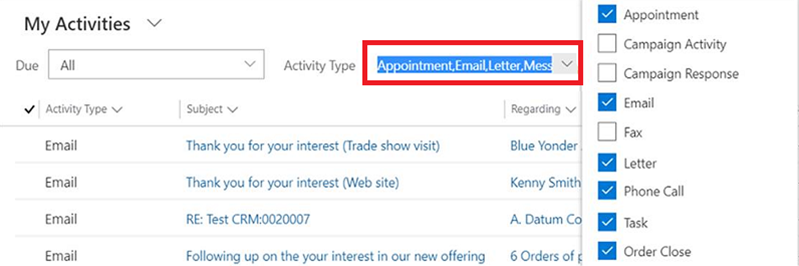
Γραμμή μεταπήδησης
Η γραμμή μετάβασης είναι ένας γρήγορος τρόπος φιλτραρίσματος καρτελών με βάση τα γράμματα του αλφαβήτου. Για να δείτε μόνο τις καρτέλες που ξεκινούν με το γράμμα S, για παράδειγμα, επιλέξτε S στη γραμμή μετάβασης.
Η γραμμή μεταπήδησης ενεργεί ως προς την πρώτη ταξινομημένη στήλη. Εάν η σειρά ταξινόμησης δεν έχει αλλάξει, η γραμμή μετακίνησης χρησιμοποιεί την κύρια στήλη.
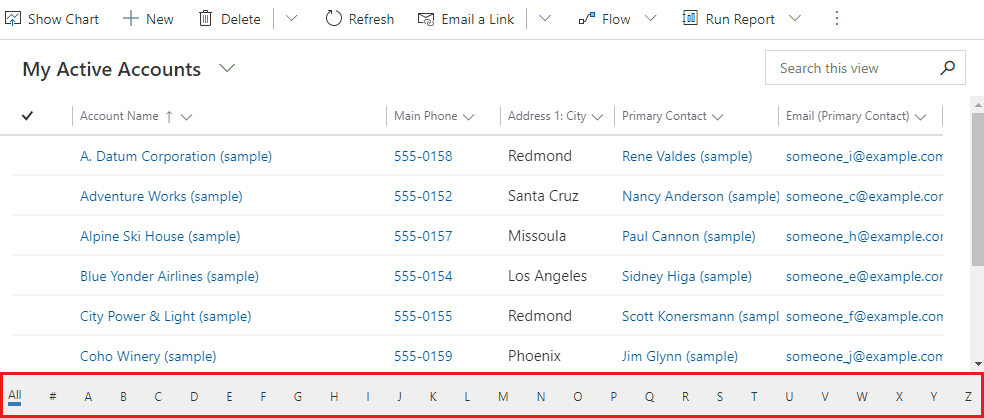
Εμφάνιση ως
Παρόλο που το προεπιλεγμένο πλέγμα μόνο για ανάγνωση χρησιμοποιείται αρχικά για την εμφάνιση δεδομένων, εάν έχουν ρυθμιστεί πολλά στοιχεία ελέγχου συνόλου δεδομένων για την προβολή πίνακα, μπορείτε να κάνετε εναλλαγή μεταξύ αυτών των στοιχείων ελέγχου χρησιμοποιώντας το μενού Εμφάνιση ως στη γραμμή εντολών, που συνήθως βρίσκεται στην ενέργεια Περισσότερες εντολές. Μόλις μεταβείτε σε μια διαφορετική εμφάνιση των δεδομένων, αυτό το στοιχείο ελέγχου θα απομνημευθεί για μελλοντικές περιόδους λειτουργίας σε αυτήν τη συσκευή.
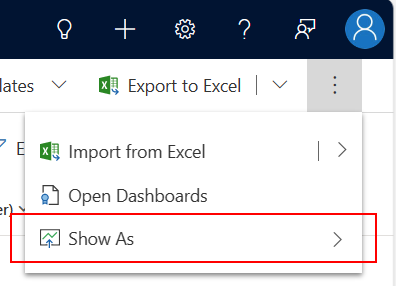
Σημείωση
Μπορείτε να μας πείτε ποια γλώσσα προτιμάτε για την τεκμηρίωση; Πάρτε μέρος σε μια σύντομη έρευνα. (σημειώνεται ότι αυτή η έρευνα είναι στα Αγγλικά)
Η έρευνα θα διαρκέσει περίπου επτά λεπτά. Δεν συλλέγονται προσωπικά δεδομένα (δήλωση προστασίας προσωπικών δεδομένων).
Σχόλια
Σύντομα διαθέσιμα: Καθ' όλη τη διάρκεια του 2024 θα καταργήσουμε σταδιακά τα ζητήματα GitHub ως μηχανισμό ανάδρασης για το περιεχόμενο και θα το αντικαταστήσουμε με ένα νέο σύστημα ανάδρασης. Για περισσότερες πληροφορίες, ανατρέξτε στο θέμα: https://aka.ms/ContentUserFeedback.
Υποβολή και προβολή σχολίων για
